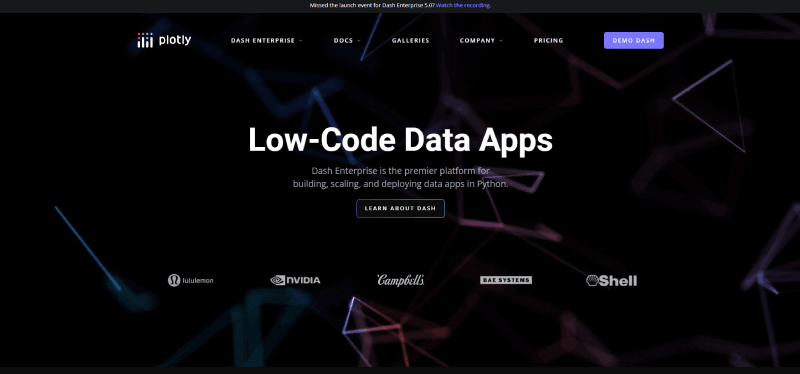最好使用的调查数据可视化工具
已发表: 2022-12-28在报告和分析方面,调查数据可视化非常重要。 因此,您需要最好的工具。
一个好的数据可视化工具将包括帮助人们理解调查结果的功能。 此信息可用于制定业务策略。
要获得出色的调查数据可视化效果,您需要一种能够将数字和事实转化为综合图表的工具。 此外,他们需要讲故事。 数据可视化工具也非常适合优化营销工作。 因此,您可以了解您的结果并做出明智的决定。
为了帮助您,本文包含一个调查数据可视化工具列表供您使用。
wp数据表
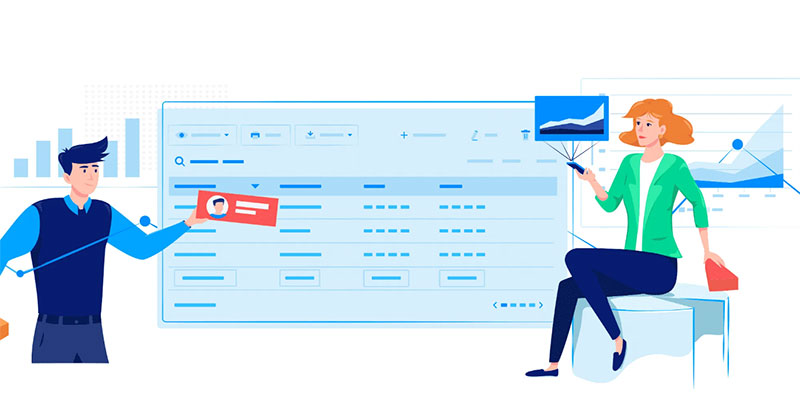
首先,我们拥有市场领先的调查数据可视化工具。 人们选择它是因为它灵活且用户友好。 此外,它还带有大量资源,可以在任何 WordPress 网站上运行。
如果您想以观众喜欢的方式可视化调查结果报告,请使用 wpDataTables Forminator 集成为您的调查结果报告构建图表。 这些与 Forminator PRO 和 wpDataTables Premium 及其高级功能配合使用。
首先,转到 wpDataTables 并单击“创建表”。 然后选择“创建链接到现有数据源的表”,然后点击“下一步”。
选择“Formator 表格”。 然后从“选择表单”选择框中选择测验、投票或表单。
当出现“选择要显示为列的字段”框时,选择要用作列的测验、表单或投票字段。
我们在您可以查看的文章中进一步详细介绍了此过程。
总而言之,wpDataTables 使您可以更轻松地插入表格。 随着您使用 wpDataTables 腾出时间,您可以专注于客户和重要的业务事务。
您会喜欢这个 WordPress 插件与多种数据输入软件兼容的事实。 这包括 XML、JSON、Excel 和 CSV。 最好的部分是您无需成为编码专家即可使用它。
创建投票/表单/测验后,您可以开始创建 wpDataTable。 使用特殊的附加组件,您可以通过有吸引力的图表展示您的数据。
信息图
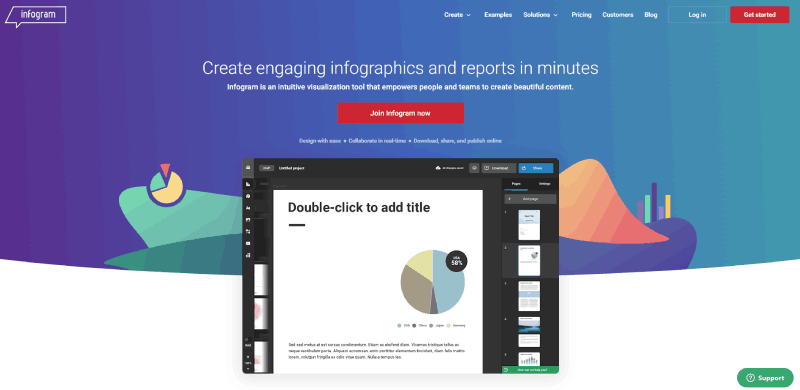 https://infogram.com/
https://infogram.com/
查看此用于可视化调查数据的拖放工具。 此外,用户不必成为设计专家即可创建有趣的数据可视化。 在准备信息图表、报告、社交媒体帖子、仪表板和地图时,您会发现 Infogram 很有用。
请记住,Infogram 不会直接收集您的数据。 相反,您需要在不同的平台上录制它,然后导入它。 完成此步骤后,您可以选择数据可视化的外观。
随意将您的数据导出为不同的格式。 这包括 .PDF、.PNG、.JPG、.GIF 和 .HTML。 Infogram 还支持交互式地图和可视化。
当时机成熟时,您必须将图表嵌入到您的 WordPress 网站中。 多亏了一个特定的插件,这很容易。
总而言之,Infogram 非常适合所有类型的用户。 您可以是精明的设计师或新手,无论哪种方式,Infogram 都很直观。 拖放功能无疑在其中发挥了重要作用,使您能够创建出色的设计。
展示台
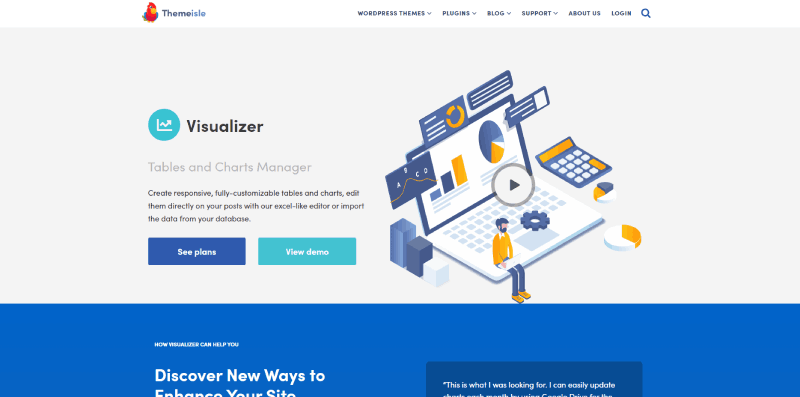
向您的网站添加数据可视化的一种简单方法是使用 Visualizer。 使用此 WordPress 插件,您可以轻松嵌入不同的图表类型。
此表格管理器提供了一种一体化解决方案,可将图形和图表插入到您的条目中。 构建可自定义且响应迅速的图形、图表和表格。 然后,实时编辑它们。 从 CSV 文件和 Google 表格导入数据的可能性是一大优势。
如果您不熟悉数据可视化,您会发现 Visualizer 特别有用。 它带有一个免费版本,非常适合初学者。
调查猴子
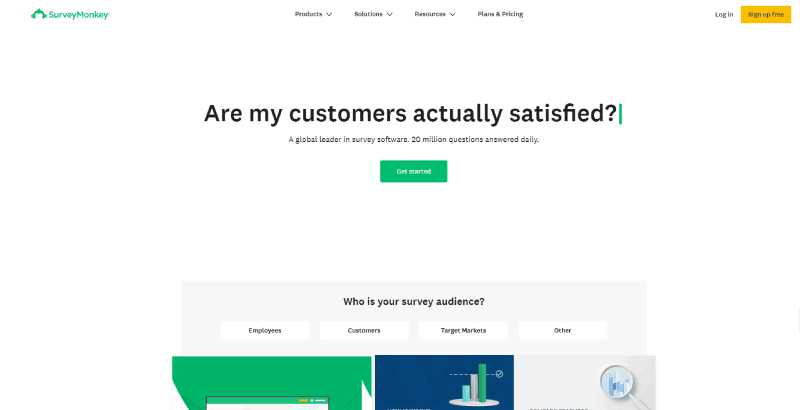
如果您想跟踪调查结果,SurveyMonkey 是您的最佳选择。 该公司专门专注于调查工具。 您会发现它的调查模板很有用。 更重要的是,有很多选项供您选择。
用户知道调查研究必须巧妙地进行。 每个问题都很重要,都会影响调查结果。 此外,您可以选择使用您的徽标、主题和颜色自定义调查。
SurveyMonkey 是一款出色的可视化数据分析工具,可显示实时结果。 分享您的见解并创建引人注目的演示文稿。 此外,无需授予您帐户的完全访问权限即可进行共享,这是一种安全呈现调查结果的好方法。
最后,以 CSV 和 PDF 等不同格式下载您的调查数据可视化。
视觉上

如果社交媒体是您战略的重要组成部分,Visual.ly 可以提供很多。 您可以创建报告来说明您的调查结果,并使用大量对社交媒体友好的元素。 这包括电子书、信息图表和视频。 因此,您将拥有有吸引力的数据可视化类型的帖子。
凭借令人印象深刻的网络,Visual.ly 可以让您展示项目的成果。 由于 Visual.ly 拥有创意团队,因此导入和导出数据变得更加容易。 您甚至可以与第三方共享您的数据源。
总而言之,Visual.ly 可让您轻松创建最高质量的图表。
表格
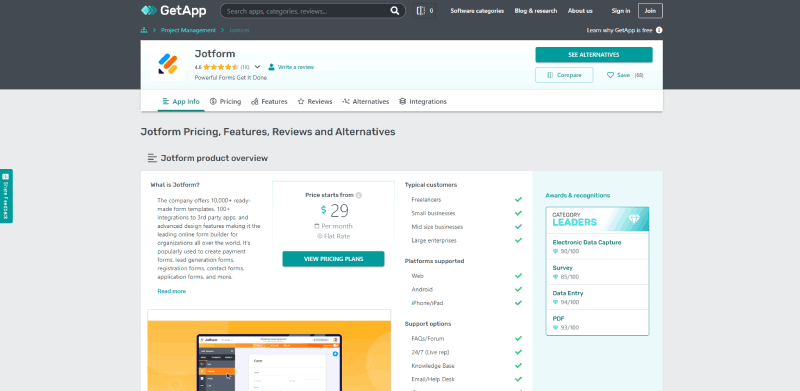
Jotform 带有友好的界面。 Jotform 提供范围广泛的模板,使您能够构建任何您想要的东西。
Jotform 包括 29 个字段,使您的表格更加全面。 您甚至可以找到产品列表等稀有字段并填写空白字段。
该平台是用户友好的,因为它允许您通过小部件添加高级功能。 随意添加 PDF 和复选框、收集签名并接受预订。 这要归功于插件与 DocuSign 的集成。
通过访问报告和分析,充分利用您的调查数据。 Jotform 的分析功能非常出色。 使用它可以更深入地研究您的数据集,您可以做出明智的决定。
此外,您可以在眨眼间可视化您的数据。 此外,将调查回复转化为令人惊叹的报告。 这是获得强大洞察力的最佳方式。
数据松
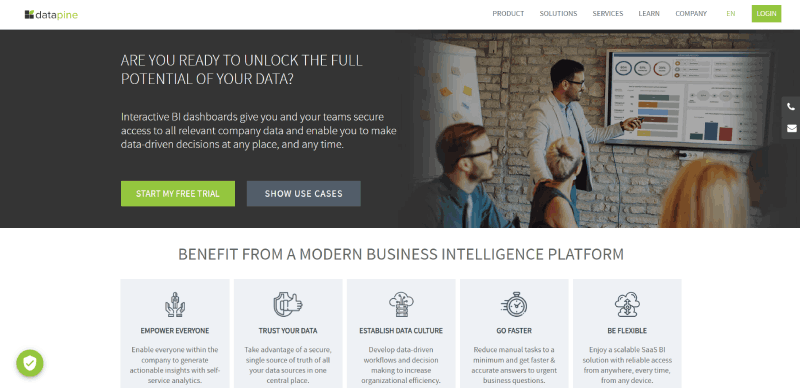
使用 datapine 访问交互式图表和仪表板。 您将找到一个全面的调查数据可视化解决方案。 该插件将伴随您完成该过程的每一步。 因此,从集成到报告,您将拥有最好的盟友。
使用 datapine,有很多选项可以可视化调查结果。 集成外部和内部数据源并从一个地方可视化它们。 为此,交互式图表非常有用。
有不同的图表可供使用:经典图、折线图、柱形图和条形图。 可以使用更高级的元素。 这包括地图、气泡图、仪表和瀑布图。 此外,由于 datapine 的拖放功能,只需单击几下即可创建这些文件。
过滤收集的数据的可能性是一大优势。 因此,您可以调整数据可视化来回答关键问题或支持讨论。
图表块
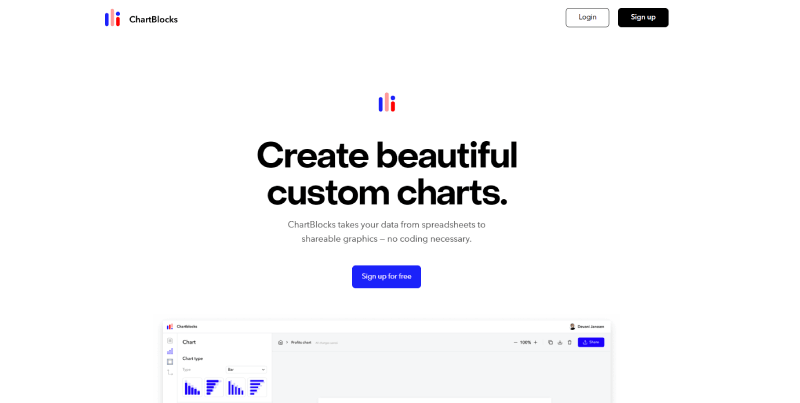
使用 ChartBlocks,您可以通过 API 从不同的数据源导入。 您还可以从实时提要中提取数据。 然而,导入过程比其他插件更复杂,特别是如果有自动扩展或模块来处理特定数据。
使用此应用程序,您可以完全自定义数据可视化。 此外,由于构建向导,创建图表很容易。 随意选择必要的数据,然后将其导入。
创建不同图表类型的可能性非常有用,而且它们是完全响应的。 这不是一个小功能,尤其是当您需要将数据可视化嵌入到各种网站时。 您可以确定您的图表在任何设备上看起来都很棒。
最后,Chartblocks 有几个价格合理的计划。 这样的特性一点都不差,尤其是对于初学者来说。
画面
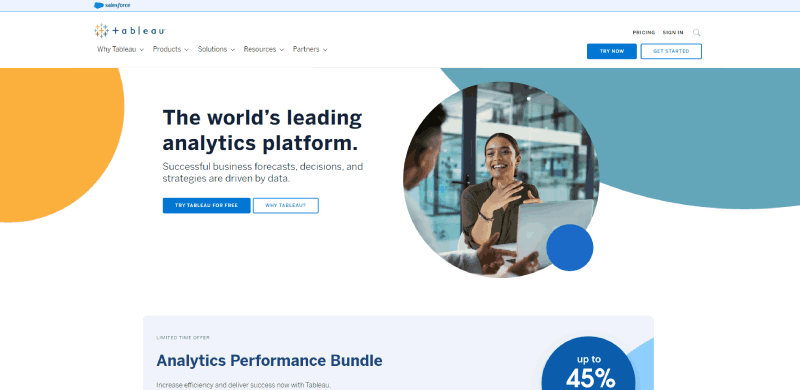
Tableau 可让您为调查结果构建出色的视觉效果。 虽然它主要由大公司使用,但它有灵活的计划。 有个人许可证 Tableau Creator 和完全免费的版本 Tableau Public。
借助 Tableau,用户可以分析重要数据并创建有用的报告。 它还带有一个拖放界面,可以简化该过程。
以下是 Tableau 的主要数据可视化产品:
- 桌面版本
- 服务器版本
- 网络版
请记住,Tableau 并不是初学者的最佳选择。 有可用的教程,以便您可以充分利用此插件。

商务可视化
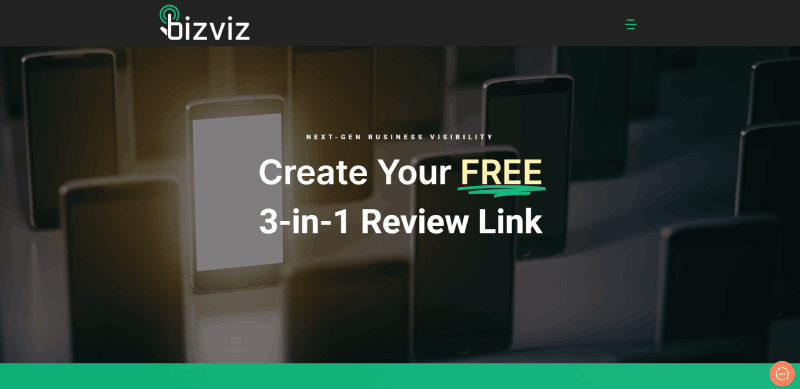
如果您想创建实时调查,这是完美的选择。 BizViz 是帮助您完成此任务的正确插件。
获取与您的业务相关的见解。 此外,从结构化和非结构化的多个来源收集数据。 它是提供各种分析的完美插件:规范性、预测性、诊断性和描述性。 通过移动设备、PC 或云端访问所有这些数据。
作为一个全面的解决方案,BizViz 可以帮助您收集数据。 然后,您可以对其进行处理、分析和利用。
除了处理来自结构化和非结构化数据源的信息外,它还具有许多其他功能。 例如,您可以启用监控、使用云计算和保护您的数据集。
Zoho调查
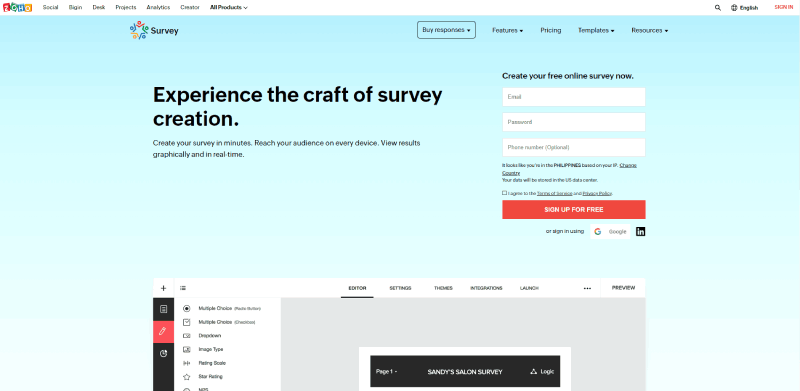
您是否希望直接在您的平台上构建调查问题? 试试 Zoho Survey。 此选项比免费插件具有更多功能。 此外,它还是处理大量调查响应的理想选择。
通过可视化当前调查中的清晰趋势来做出明智的决定。 然后,通过 Google 表格访问出色的数据可视化。
Zoho Survey 非常适合那些有经验的人。 有些图形非常复杂,包括很多分支和跳跃。 此外,该软件可以很好地处理这些类型的图表。
对于那些还没有足够经验的人,Zoho Survey 提供在线培训。 对于企业主来说,是一款优秀的调查数据可视化工具。
思感
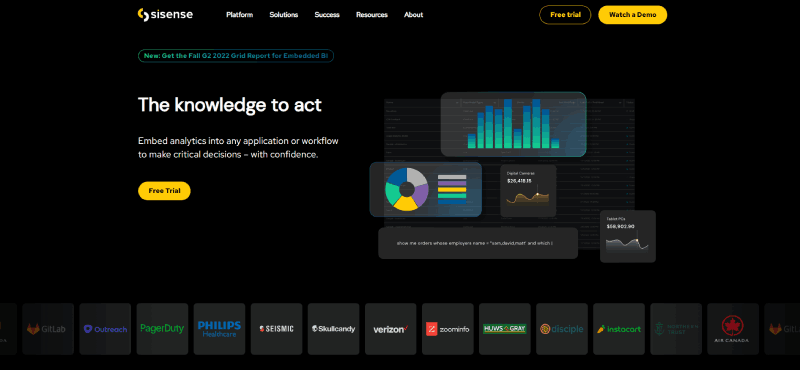
使用此可视化调查数据的工具,为您的业务获取最佳见解。 尽管从技术上讲它是用于仪表板的,但 Sisense 的功能可以让您做更多的事情。 使用 Sisense,您可以可视化大型数据集。
它的API 允许您使用任何类型的数据创建分析,这对于大公司来说是一个很好的来源。 该插件对制造业和卫生部门的玩家特别有用。
管理人员可以构建自己的仪表板以满足他们的需求。 因此,他们可以跟踪各种数据。 如果您不懂技术,Sisense 提供了一个直观的解决方案。 它包括散点图、可视化小部件和 Sankey 图。
IBM沃森
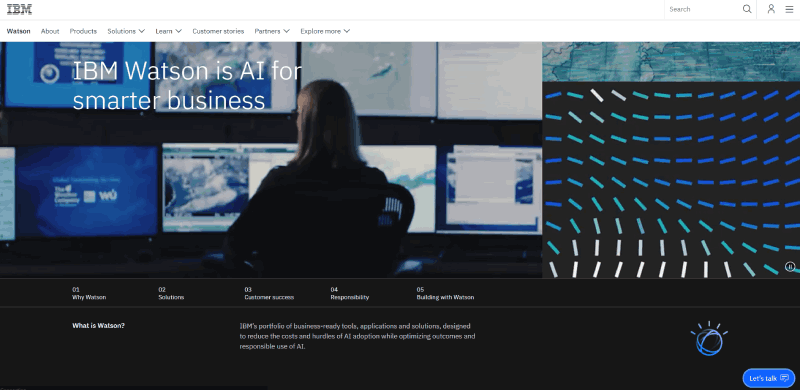
该插件以其创始人 Thomas Watson 的名字命名。 作为最好的数据可视化工具之一,此选项使用高端分析元素。 它还使用 AI 来检测来自非结构化和结构化来源的模式。
IBM 在利用自然语言处理方面做得很好,从而创建了一个强大的数据可视化工具。 它是自助服务和简单流程的理想选择。
除了文本, IBM 还可以分析数字数据。 因此,您可以找到有洞察力的模式和趋势。 它的最佳功能之一是使用机器学习技术。 因此,您可以构建创新模型并预测未来结果。
总而言之,IBM Watson 具有高级功能,如多设备、NLP、自助服务仪表板和预测分析。
调查图例
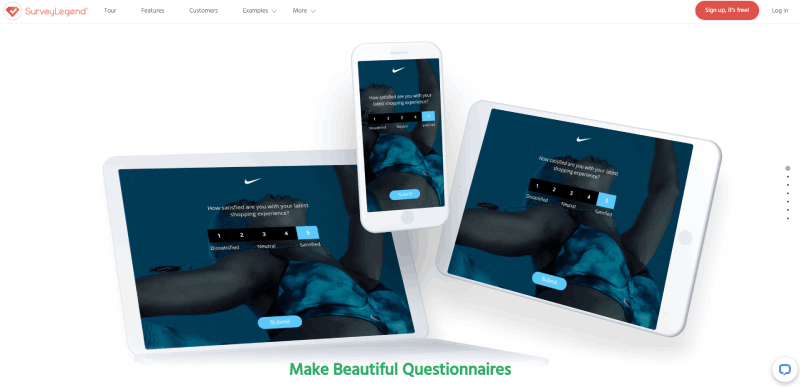
使用这个很棒的实时工具,在调查响应到达时可视化数据。 Survey Legend 旨在让您立即收到结果和反馈。 一旦调查受访者输入他们的答案,您就可以看到数据到达。 只需通过过滤器与数据交互并整理元素。 导出您的信息并创建有吸引力的图表。 您会发现几个现成的主题来帮助您设计图表。
查看各种各样的报告。 通过它们,您可以从收集的数据中获得有意义的见解。 最后,在水平和垂直图表或 NPS 量表中展示调查结果。
复仇
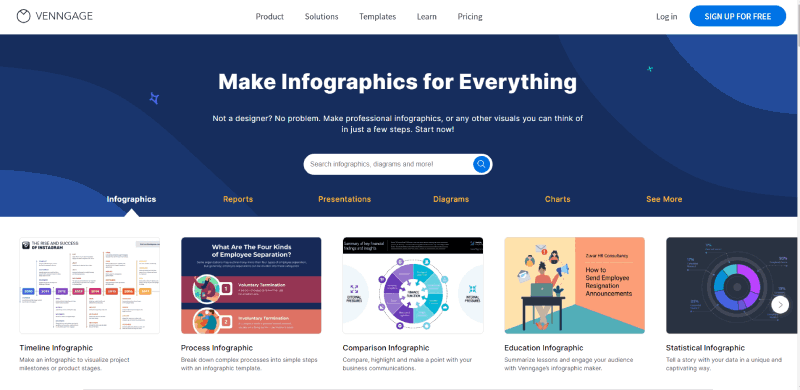
Venngage 是初学者的理想选择,带来了创新的解决方案。 由于其简单的界面,用户即使没有经验也可以创建图表。 它的模板允许您在短短 15 分钟内创建图表。
此外,您还可以从 1,000 多个调查数据可视化模板中进行选择,这使该过程更加简单。 借助 Venngage,您可以构建引人入胜的报告。 通过图像、图标、颜色和自定义字体得出有价值的见解。
首先复制您的数据并将其粘贴到调查软件中。 然后,您可以轻松创建图表。
谷歌图表
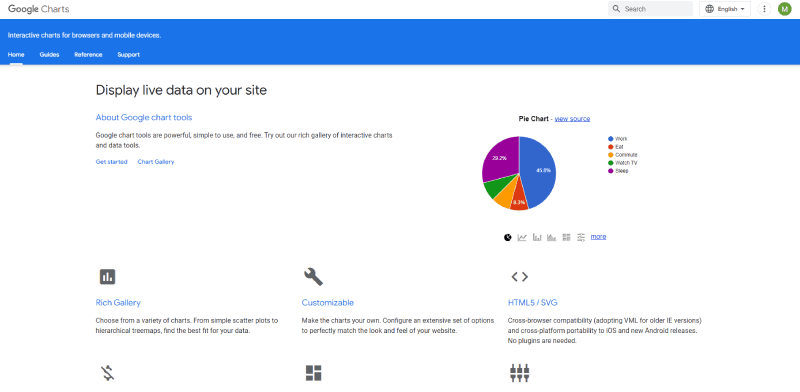
Google Charts 是最好的免费数据可视化工具之一。 使用 Google Charts,您可以创建交互式图表并将它们在线嵌入。
该软件使用基于 SVG 和 HTML5 的输出的动态数据。 换句话说, Google C harts 在浏览器上运行,因此您不必添加额外的插件。 您可以使用各种来源,例如 Google Fusion Tables、SQL、Google Spreadsheets 和 Salesforce。
得益于各种图表类型,呈现调查结果比以往任何时候都更容易。 您会发现散点图、地图、条形图和柱形图、树状图、直方图、时间线、饼图、仪表等。 只需使用 CSS 即可完全自定义您的数据可视化。
对于那些了解一些编码并想要免费解决方案的人来说,Google Charts 是一个不错的选择。 此外,通过 SQL 数据库将其用于大型数据集。
微软 Power BI
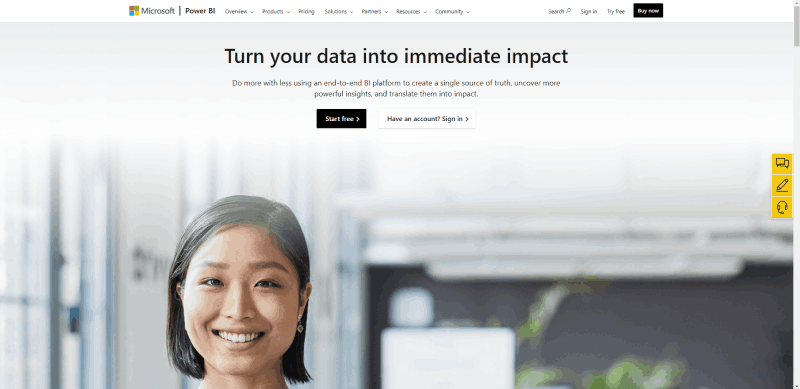
Microsoft Power BI是微软强大的数据可视化工具。 您可以在云端使用它,也可以在您的场所安装它。
使用 Power BI,你会发现支持多个数据库的各种功能。 这包括 Oracle、PostgreSQL、Google Analytics、Teradata、Adobe Analytics、Github、SQL、Excel 和 Azure。 如果您选择企业计划,您可以创建令人惊叹的调查数据可视化。 这将使您能够根据实时洞察做出快速决策。
创建不同类型的报告的可能性是一大优势。 查看您的信息并在移动设备上与您的数据交互。 为此,请使用 Microsoft Store、Google Play 和 Apple Store 上提供的 Power BI 应用。
总而言之,该软件具有出色的功能,例如与应用程序的轻松集成、高安全性和全面的仪表板。 此外,Power BI 没有内存或速度问题,并且与所有 Microsoft 产品兼容。
剧情
如果你想选择最好的调查数据可视化工具,Plotly 是其中之一。 它与分析编程语言完全集成。 用户选择 Plotly 是因为它的协作工作选项。 它还允许您传播、修改和共享数据。 Plotly 很容易从您的场所和系统的云端访问。
使用其广泛的图形库来创建高质量的图形。 该软件还为团队和个人提供用于分析、图形和统计的在线工具。 它的库包括 Julia、Python、Perl、MATLAB、R、REST 和 Arduino。
它的一些最佳功能是在线图表编辑和高质量图像导出。 此外,它提供了一个交互界面,服务器托管使共享更容易。
得到反馈
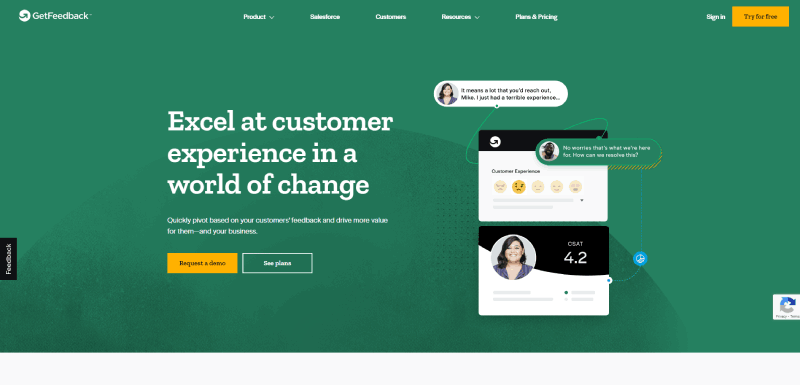
每家公司都需要了解其受众,而像 GetFeedback 这样的工具可以帮助他们做到这一点。 无论您的公司规模大小,此调查数据可视化软件都具有有用的功能。
建立有趣的调查以改善客户体验。 此外,从不同渠道收集数据以获得更好的结果。
GetFeedback 具有基本功能,包括响应式格式、徽标品牌、电子邮件集成和 A/B 测试。
最后,它的实时仪表板可让您优化分析。 您可以利用基准测试工具为利益相关者生成内部报告。
如果您喜欢阅读这篇关于调查数据可视化的文章,您还应该阅读以下内容:
- 您将在网上找到的最令人印象深刻的交互式数据可视化
- 您可以找到的最好的 WordPress 数据可视化工具
- 远离误导性的数据可视化示例